相關主題
如何清潔筆記型電腦
本篇文章將引導您如何實施基本的清潔筆記型電腦。由於環境中的灰塵、毛髮、菸油及空氣中的各種微粒,都有可能累積在電腦的表面或內部而導致電腦效能變差或甚至是減少硬體壽命。清潔這些汙垢將有效延長筆記型電腦的壽命,建議您可以經常清潔您的電腦。
為了提供給您更清楚的操作說明,您也可點擊下方Youtube影片連結,觀看[如何清潔筆記型電腦] 操作步驟的影片。
https://www.youtube.com/watch?v=wKXQuln5Z8Q
清潔通風口及I/O埠
環境中的灰塵、毛髮較多,或使用者有抽煙習慣,香煙中的焦油容易堆積在風扇葉片及散熱片上,這種油性物質更容易吸附灰塵、毛髮。
若是通風口被堵塞,將會影響風扇運作,進而裝置無法發揮最佳性能。若有積塵造成的過熱情況,可先與華碩客服中心聯繫。
請勿自行使用強力氣流(例如空氣壓縮機)進行清潔,因實務上曾發生過大的風壓損壞風扇葉片。
如需自行清潔,建議可使用市售壓縮空氣罐或是吹氣球,與出風口保持一定距離使用,且勿倒置壓縮空氣罐使用。
註:自行清潔時,請務必將筆記型電腦關閉電源,並移除電源線及電池(若電腦為可拆除式電池機種)。
出風口通常位在筆記型電腦兩側:
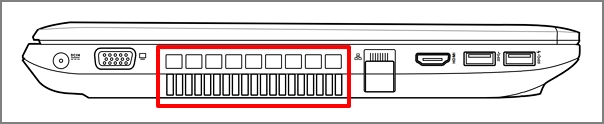
部分機型採隱藏式出風口設計(例如UX系列),出風口不在筆記型電腦的兩側,而是在筆記型電腦螢幕轉軸處,如下圖紅框處。
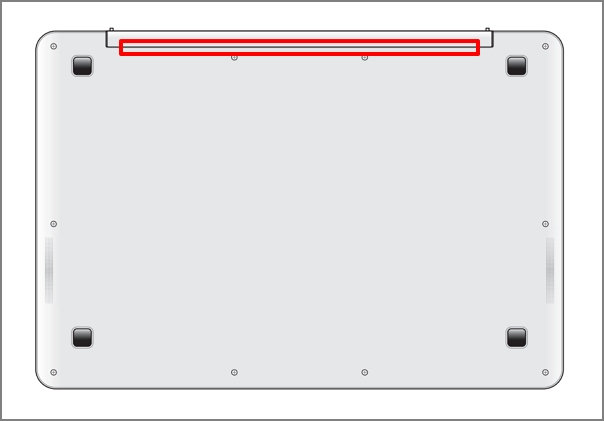
注意:少數機型(例如T100系列),因發熱量較低,採用機殼散熱,未設計風扇及出風口,因此不適用此清潔方式。
清潔螢幕
電腦螢幕上多少都會有污漬或顆粒,請使用柔軟的無絨布搭配70至75%酒精或螢幕清潔劑(切勿使用一般清潔劑以避免損壞螢幕)輕輕地擦拭作清除。
註: 請避免使用研磨材質,如磨料布、毛巾、紙巾或類似的物品擦拭。
- 請先關閉電腦,並移除電源線及電池(若電腦為可拆除式電池機種)。仔細檢查螢幕的狀況,是否有任何外觀損傷。
- 使用酒精或螢幕清潔劑噴塗在柔軟乾淨的布上,輕輕擦拭螢幕清除污漬或顆粒。
註:僅需讓布稍微沾濕即可,切勿直接在螢幕上噴塗清潔液或過多的水分留在螢幕上。 若您沒有螢幕清潔劑,可使用清水替代。 - 擦拭完成後,等待螢幕自然乾燥之後即可。
如果螢幕上仍然有痕跡或污漬,請使用乾布輕輕地從液晶面板頂部擦拭至底部,並保持同一方向擦拭。
清潔鍵盤
一般清潔鍵盤時,請先關閉電腦,並移除電源線及電池(若電腦為可拆除式電池機種)。
您可以使用市售的鍵盤清潔小毛刷或是吹氣球清除按鍵之間的灰塵。
清潔液晶螢幕邊框與機身上下蓋
擦拭液晶螢幕邊框與上下蓋時,請使用柔軟的無絨布搭配70至75%酒精輕輕地擦拭作清除。
註:請避免使用研磨材質,如磨料布、毛巾、紙巾或類似的物品擦拭。
- 請先關閉電腦,並移除電源線。仔細檢查電腦的狀況,是否有任何外觀損傷。
- 使用酒精噴塗在柔軟乾淨的布上,輕輕擦拭液晶螢幕邊框與上下蓋。
註:僅需讓布稍微沾濕即可,切勿直接在螢幕上噴塗酒精或過多的水分留在電腦上。 - 擦拭完成後,等待自然乾燥之後即可。
如果仍然有痕跡或污漬,請使用中性清潔劑潤濕布,並擦拭髒汙區域。
清理防塵濾網*
請使用軟刷輕輕刷掉2022 Zephyrus G14及Zenbook Pro 14 OLED (UX6404)防塵濾網上的灰塵,以便空氣可以自由地流過筆記型電腦底部的散熱孔。請勿使用吸塵器,因為這有可能損壞筆記型電腦內部的零組件。
提醒: 定時清潔進出風口以避免風流受阻,幫助機器保持最佳工作性能。
*此防塵濾網僅適用於2022 Zephyrus G14系列及Zenbook Pro 14 OLED (UX6404)機型。


清理彈簧針連接器(POGO pin)
進行彈簧針連接器清潔前,請先關閉裝置,並移除電源線及電池(若為可拆卸式電池機種)。
建議使用柔軟的無絨布,沾取70至75%酒精,輕柔擦拭以去除彈簧針連接器上的異物或污垢。


如果不小心將水或液體(飲料、咖啡、酒、可樂等)傾倒在筆記型電腦鍵盤及電腦系統上
- 首先立即關閉筆記型電腦系統的電源,同時移除電源線以及電池(若電腦為可拆除式電池機種)。
- 再以乾淨的抹布或面紙將筆記型電腦鍵盤及機台表面上的液體擦拭乾淨。
- 將筆記型電腦移至水槽附近,將筆記型電腦傾斜九十度, 以便將電腦系統及鍵盤內部殘留的液體倒出。
- 再用乾淨的抹布或面紙將鍵盤及機台表面上的液體重新擦拭一次。
- 將筆記型電腦靜置二十四小時讓內部的液體乾燥,切勿使用熱風吹風機吹乾以免機殼過熱變形。
- 重新接回筆記型電腦的電源並嘗試開機,若能正常開機請先將電腦內的重要資料備份。
- 無論筆記型電腦是否能正常使用,建議測試後立即與華碩客服中心聯繫並安排檢測維修,以免氧化鏽蝕造成突發性的故障。